こんなことができます
ウェブブラウザー拡張キットは、ウェブページを本体のタッチパネルディスプレーで閲覧するために用いる拡張キットです。[ウェブブラウザー]を押すと次のような画面が表示されます。この画面をウェブブラウザー画面といいます。URLを入力することによって、ウェブページを閲覧できます。なお、本カテゴリーでウェブブラウザー画面に表示されているウェブページはすべてサンプルです。
|
重要
|
|
imageRUNNER ADVANCE C2030/C2020でウェブブラウザーをお使いになるには、オプションHDD(2.5inch/80GB)を装着する必要があります。
|
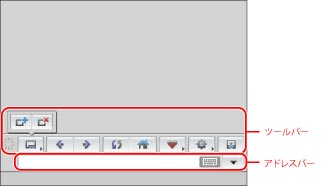
ウェブブラウザー画面のツールバーに並ぶキーは次のとおりです。
|
キー
|
本マニュアルでの表記
|
説明
|
 |
[新規ウィンドウ開く]
|
新規にウィンドウを開きます。
|
 |
[ウィンドウ閉じる]
|
現在表示しているウィンドウを閉じます。
|
 |
[もどる]
|
表示中のウェブページの直前に表示したウェブページに戻ります。
|
 |
[すすむ]
|
表示中のウェブページの直後に表示したウェブページに移動します。
|
 |
[更新]
|
表示しているウェブページをもう一度読み込んで再表示します。
|
 |
[ホーム]
|
仕様設定の[ホームページの設定]で指定したウェブページを表示します。(→ホームページの設定をする)
|
 |
[お気に入り]
|
ウェブページをお気に入りに登録したり、登録した一覧を表示します。(→お気に入りを使用する)
|
 |
[メニュー]
|
仕様設定や文字サイズの変更などを行います。
|
 |
[アドレスバー表示・非表示]
|
アドレスバーを表示・非表示に変更します。
|
SSL対応表示
HTTPSコンテンツが表示されるとSSL対応表示アイコンが表示されます。HTTPコンテンツの場合は非表示です。

HTTPS、HTTPコンテンツが混在している場合でもアイコンが表示されます。
マルチウィンドウ機能
[新規ウィンドウ開く]を利用してウィンドウを最大3つまで開くことができます。[新規ウィンドウ開く]を利用して、ウィンドウを2つ以上表示した場合、タブが自動的に表示されます。各ウィンドウは、ツールバー上部に表示されるタブによって表示を切り替えることができます。


[新規ウィンドウ開く]を利用して新しいウィンドウを開いた場合、新しく開いたウィンドウが表示されます。新しく開いたウィンドウには、このボタンを押したときに開いていたウィンドウと同じURLを表示します。
簡易表示モード
簡易表示モードは、ウェブブラウザーの機能を制限した表示モードです。ウェブサーバーアプリケーションと連携する場合には、機能を制限した簡易表示モードを設定すると操作が便利です。
|
メモ
|
|
[ホームページの設定]で[起動時にホームページを表示]を「ON」に設定していると、[ウェブブラウザー]を押したときに指定したウェブページを表示できます。ホームページを指定する方法は、「ホームページの設定をする」を参照してください。
|
|
「ウィンドウ閉じる」ボタンは、ウィンドウが1つしか表示されていない場合、無効表示となり選択することができません。
|
|
タイトルが存在しないURLを表示した場合、タブには「No title」と表示されます。
|
|
簡易表示モードの設定は、システム管理者が行ってください。
|
|
簡易表示モードの設定を行うと、機能が一部制限されます。簡易表示モードについては、「機能制限の設定をする」を参照してください。
|